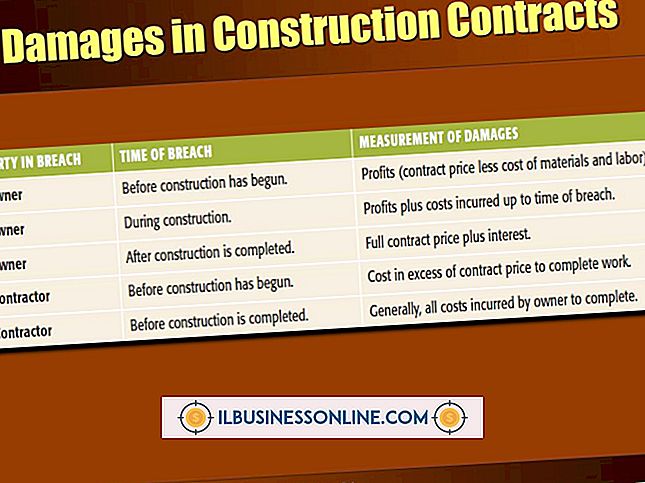Photoshop으로 사진을 확대하는 방법

귀하의 비즈니스가 Adobe Photoshop 이미지 편집 소프트웨어를 사용하는 경우 사진을 확대하는 방법을 아는 것이 중요한 기술입니다. Photoshop에는 "이미지"메뉴 아래에서 사용할 수있는 "이미지 크기"도구를 비롯하여 이미지 조작을 위해 설계된 수백 가지의 내장 도구가 있습니다. 이미지 크기 도구를 사용하여 현재 작업 영역에서 활성화 된 이미지 레이어의 새로운 너비 및 높이 값을 입력하십시오.
1.
Photoshop을 실행하고 "파일"및 "열기"를 클릭하십시오. Photoshop은 "열기"대화 상자를 시작합니다.
2.
확대하려는 사진이 저장된 컴퓨터 위치로 이동하십시오. 그림을 두 번 클릭하면 Photoshop에서 열립니다.
삼.
Photoshop 창의 상단에있는 주 메뉴에서 "이미지"를 클릭하십시오. 드롭 다운 메뉴가 나타납니다.
4.
드롭 다운 메뉴에서 "이미지 크기"를 클릭하십시오. 이미지 크기 대화 상자가 나타나서 사진의 현재 크기를 자세히 설명합니다.
5.
확대 된 이미지의 너비가 높이에 비례하도록 유지하려면 "이미지 크기"대화 상자 하단에있는 "비율 제한"확인란을 클릭하십시오.
6.
"문서 크기"제목 아래의 "너비"필드 옆에있는 풀다운 상자를 클릭하고 그림을 확대 할 때 사용할 측정 단위를 선택하십시오. 사용 가능한 옵션에는 픽셀, 퍼센트, 인치, 센티미터, 밀리미터, 포인트, 피카 및 컬럼이 포함됩니다.
7.
"문서 크기"제목 아래의 "너비"또는 "높이"필드에 더 큰 너비 또는 높이를 입력하고 "확인"을 눌러 해당 크기로 그림을 확대하십시오.
팁
- 확대 된 이미지의 복사본을 새로운 이름으로 저장하려면 "파일"과 "다른 이름으로 저장"을 클릭하십시오. 원본 사진을 덮어 쓰려면 '파일'과 '저장'을 클릭하십시오.
- 확대 된 이미지의 크기가 만족스럽지 않으면 확대 단계를 수행 한 직후에 "편집"및 "이미지 크기 취소"를 클릭하여 원본 사진으로 되돌립니다.